Phát trực tiếp hội nghị và sự kiện nâng cao trên Facebook
Đây là bài viết được viết và chia sẻ bởi Facebook Team, được admin khochat.com lưu trữ lại để có thể hỗ trợ cho các bạn của mình! Cập nhật mới nhất 13/3/2021
Bạn có thể xem thêm: Top 3 phần mềm livestream Facebook chất lượng nhất 2021
Bắt đầu bằng hướng dẫn về cách tốt nhất để thực hiện những buổi phát trực tiếp lớn để biết hướng dẫn cơ bản về cách quảng cáo và thiết lập buổi phát trực tiếp. Hướng dẫn này nói về những chủ đề nâng cao hơn.
Đảm bảo độ ổn định cho các buổi phát trực tiếp lớn
Bước quan trọng nhất bạn cần làm để đảm bảo thành công cho buổi phát trực tiếp là thiết lập kết nối Internet ổn định.
- Hãy sử dụng kết nối có dây dành riêng, kèm theo kết nối dự phòng khi có thể. Kết nối dự phòng nên là kết nối Internet hoặc ISP tách biệt nếu khả thi.
- Nếu phải sử dụng WiFi, hãy đảm bảo đường truyền an toàn và dành riêng cho việc phát trực tiếp. Điều này nghĩa là người tham dự sự kiện không được sử dụng mạng WiFi này.
- Nếu bạn có phương tiện, hãy thiết lập kết nối riêng tư - kết nối từ vệ tinh hoặc cáp quang - thay vì phụ thuộc vào băng thông của địa điểm tổ chức sự kiện.
- Tuân thủ quy cách và gửi cho chúng tôi luồng tốc độ bit cao nhất mà tốc độ kết nối và bộ mã hóa của bạn vận hành ổn định (trong phạm vi quy cách tối đa). Kiểm tra tốc độ mạng để xác định tốc độ kết nối. Tìm hiểu thêm về quy cách của chúng tôi.
Lên kế hoạch cho buổi phát trực tiếp
Quan trọng là phải dự đoán thời gian bắt đầu và thời lượng của sự kiện sẽ phát trực tiếp trên Facebook, rồi lên kế hoạch tương ứng.
- Bạn có thể có nhiều buổi phát trực tiếp cùng một lúc trên Trang hoặc trong nhóm của mình.
- Bạn nên lên lịch phát trực tiếp ngay khi có thể. Tìm hiểu thêm về cách lên lịch phát Trực tiếp.
- Buổi phát trực tiếp cần một ít thời gian để đối tượng bắt đầu theo dõi. Do đó, hãy đảm bảo phát ít nhất là 3 phút. Bạn có thể phát trực tiếp đến 8 giờ. Sau 8 giờ, buổi phát trực tiếp sẽ tự động kết thúc.
- Nếu buổi phát trực tiếp có thời lượng từ 8 giờ trở lên, bạn cần phải tách thành 2 hay nhiều phần. Đặt tên video phát trực tiếp cho rõ ràng ("Phần 1" và "Phần 2"), rồi ghim liên kết đến video tiếp theo vào phần bình luận của video đầu tiên. Tìm hiểu cách ghim bình luận.
- Bạn nên cân nhắc phát Trực tiếp lên đến 10 phút trước khi sự kiện hoặc hội nghị bắt đầu. Hãy cho đối tượng biết thời gian bắt đầu - bạn có thể sử dụng đồng hồ đếm ngược - và cân nhắc thu hút đối tượng trong chuỗi bình luận để bắt đầu tương tác.
- Bạn có thể gỡ các phân đoạn bắt đầu và kết thúc, kể cả phần đếm ngược, khỏi video sau khi kết thúc buổi phát Trực tiếp bằng cách sử dụng công cụ thu ngắn. Điều hướng đến biểu tượng "..." của bài viết có video trực tiếp đã hoàn tất, chọn "Chỉnh sửa video", rồi chọn "Thu ngắn" để truy cập tính năng này.
- Thử phát trực tiếp bằng cách đánh dấu "Đăng dưới dạng buổi phát thử nghiệm" để chỉ có quản trị viên và biên tập viên Trang mới nhìn thấy bài viết. Video thử nghiệm không hiển thị công khai. Khi đó, bạn có thể kiểm tra quy trình và phần cài đặt.

Giám sát chất lượng phát
Khi đang phát trực tiếp, hãy sử dụng Số liệu về video đang phát và Nhật ký sự kiện trong Live Producer để giám sát chất lượng kết nối với Facebook của buổi phát trực tiếp, đồng thời dự đoán hoặc phản ứng với sự cố bất kỳ. Tìm hiểu thêm về cách giám sát chất lượng phát.

Thêm đồ họa vào video đang phát
Có nhiều công cụ để thêm đồ họa vào video phát trực tiếp. Tìm hiểu thêm về phần mềm mã hóa có thể chọn và cách phát Trực tiếp bằng phần mềm phát trực tiếp.
Nếu bạn thêm đồ họa trên màn hình vào nội dung phát, hãy đảm bảo đồ họa đó rõ ràng và dễ đọc với những đối tượng xem mà không mở tiếng.
Hãy lưu ý các tính năng chính xuất hiện trên video phát trên máy tính và di động, chẳng hạn như vị trí của nhãn thông báo "Trực tiếp", số lượt xem đồng thời và vị trí của khung cuộn nhận xét trực tiếp. Tránh đặt đồ họa chính tại những khu vực này và đừng quên thử nghiệm đồ họa trước khi buổi phát trực tiếp chính diễn ra.
Chia sẻ màn hình khi đang phát trực tiếp
Để chia sẻ màn hình máy tính khi phát trực tiếp, bạn có thể sử dụng Live Producer hoặc phần mềm phát trực tiếp như OBS hoặc StreamLabs. Để chia sẻ màn hình bằng Live Producer, hãy chọn camera trong menu thả xuống Nguồn, rồi nhấp vào nút Chia sẻ màn hình.

Mời đối tượng tham gia buổi phát trực tiếp của bạn
Khi phát trực tiếp từ Phòng họp mặt trên Messenger, bạn có thể mời người tham gia đến buổi phát Trực tiếp.
Những nhà cung cấp phần mềm họp qua video như Zoom và BlueJeans cũng hỗ trợ bạn phát trực tiếp lên Facebook với nhiều người tham gia. Tìm hiểu thêm về cách phát Trực tiếp lên Facebook bằng Zoom và BlueJeans hoặc hỏi thêm thông tin từ nhà cung cấp dịch vụ hội nghị qua video nếu họ hỗ trợ tính năng này.
Một số nhà phát triển cung cấp các giải pháp nhằm thu hút người tham gia vào buổi phát trực tiếp, bao gồm Be.Live, Stage Ten và easylive.io. Những đối tác này có thể cung cấp các tính năng và công cụ sản xuất mà Phòng họp mặt trên Messenger hoặc nhà cung cấp dịch vụ hội nghị qua video không có sẵn. Hãy tìm đối tác phù hợp với bạn.
Giới hạn quyền truy cập buổi phát trực tiếp
Nếu muốn chỉ một số đối tượng trên Facebook có đặc điểm nhân khẩu học nhất định về độ tuổi hoặc địa lý mới có quyền truy cập vào buổi phát trực tiếp, bạn có thể sử dụng tính năng Kiểm soát truy cập theo độ tuổi và vị trí địa lý. Bạn sẽ tìm thấy tính năng này ở phần Cài đặt đối tượng trong Live Producer dành cho buổi phát trực tiếp lên Trang. Tìm hiểu thêm.

Nếu muốn chỉ một nhóm người cụ thể mới có quyền truy cập, bạn nên thiết lập nhóm riêng tư và phát trực tiếp với nhóm đó. Tuy nhiên, bạn không thể thêm việc Kiểm soát truy cập theo độ tuổi và vị trí địa lý vào bài viết trong nhóm hoặc cho bản thân nhóm đó.
- Bạn có thể hạn chế quyền truy cập vào nhóm và nội dung đăng lên nhóm bằng cách đặt nhóm thành "Riêng tư". Tìm hiểu thêm về cách tạo nhóm riêng tư.
- Bạn có thể mời mọi người tham gia nhóm nếu có địa chỉ email của họ.
- Để phát trực tiếp trong nhóm riêng tư bằng Live Producer, hãy chọn "Chia sẻ trong nhóm" từ menu thả xuống ở cột bên trái, rồi chọn một trong những nhóm mà bạn làm quản trị viên.

Tìm hiểu thêm về cài đặt quyền riêng tư của nhóm và cách quản lý nhóm Facebook.
Gia tăng tương tác
Video nào truyền cảm hứng tương tác giữa bạn bè hay mọi người với nhau thì có xu hướng được phân phối nhiều hơn. Trong buổi phát trực tiếp, người kiểm duyệt đoạn chat đóng vai trò quan trọng trong việc thúc đẩy những câu chuyện và tương tác như vậy.
Một số kỹ thuật để tăng lượt tương tác lành mạnh là như sau:
- Ghim bình luận hay ở đầu đoạn chat, rồi nêu bật bình luận thông qua đồ họa trên màn hình để đặt câu hỏi và giải đáp thắc mắc của người xem. Tìm hiểu cách ghim bình luận.
- Khuyến khích những người đáng chú ý có liên quan đến buổi phát trực tiếp của bạn - nhà báo, vận động viên hoặc bất kỳ ai được đối tượng biết đến - tương tác với người xem thông qua phần bình luận trực tiếp.
- Thừa nhận mọi sơ sót và trả lời đối tượng. Đôi khi, người xem sử dụng cuộc trò chuyện để chỉ ra lỗi và họ đánh giá cao những lời giải thích trực tuyến.
- Nếu có thể, hãy đưa các câu hỏi hoặc bình luận của đối tượng vào buổi phát bằng cách trả lời các câu hỏi khi đang phát sóng.
- Cân nhắc sử dụng Cuộc thăm dò ý kiến trực tiếp. Với cuộc thăm dò ý kiến trực tiếp, nhà phát hành có thể đặt câu hỏi trắc nghiệm cho đối tượng trong khi đang phát trực tiếp, đồng thời người xem có thể chọn câu trả lời ngay trên video. Tìm hiểu thêm về cách thiết lập Cuộc thăm dò ý kiến trực tiếp.

Quảng cáo buổi phát trực tiếp bằng quảng cáo trên Facebook
Chỉ một số Trang đã xác minh (có huy hiệu màu xanh da trời) mới sử dụng được tính năng quảng cáo video trực tiếp khi phát trực tiếp. Tính năng này cũng không phù hợp với những buổi phát trực tiếp có thời lượng từ nửa giờ trở xuống.
- Khi buổi phát trực tiếp đang diễn ra, bạn có thể chọn bài viết có video trực tiếp trên trang tại tab Trung tâm quảng cáo trong phần "Quảng cáo bài viết".
- Bạn sẽ có các lựa chọn xoay quanh đối tượng, ngân sách và khoảng thời gian chiến dịch.
- Video Trực tiếp có các mục tiêu như lượt xem video, mức độ nhận biết thương hiệu và tương tác với bài viết trên trang.
- Đa số các buổi phát trực tiếp đều sẽ được phê duyệt trong vòng vài phút nhưng đôi khi quy trình này có thể cần đến 15 phút.
- Sau khi quảng cáo được phê duyệt, lượt hiển thị sẽ bắt đầu phân phối trong vòng vài phút ngay cả khi bạn không thấy mức phân phối được phản ánh tức thì trong phần thông tin chi tiết.
- Bạn có thể chọn phân phối tăng tốc để tăng mức chi tiêu trong lúc phát trực tiếp, nhưng điều này có thể làm giảm hiệu quả của chi tiêu quảng cáo.
Nhúng buổi phát trực tiếp trong trang web
Mã nhúng của video Trực tiếp sẽ nằm ở phần "Cài đặt" trong Live Producer. Bạn cũng có thể chọn cho phép người khác nhúng buổi phát trực tiếp của mình hay không.

Tránh sử dụng nội dung có bản quyền
Việc sử dụng nhạc thương mại mà không có sự chấp thuận phù hợp có thể khiến video phát trực tiếp bị gỡ khỏi Facebook. Điều này có thể vô tình xảy ra nếu video phát trực tiếp có nhạc nền. Hãy sử dụng thư viện nhạc và hiệu ứng âm thanh có bản quyền trên toàn cầu, miễn phí của chúng tôi.
Chính sách
Tương tự như các loại nội dung khác trên Facebook, video trực tiếp cũng phải tuân thủ Tiêu chuẩn cộng đồng. Chúng tôi sẽ gỡ nội dung vi phạm chính sách của mình. Nếu phát trực tiếp từ Trang, Nhóm hoặc Sự kiện, bạn cần tuân thủ Chính sách về Trang, Nhóm và Sự kiện. Nếu đăng nội dung có thương hiệu, bạn phải tuân thủ Chính sách về nội dung có thương hiệu. Chúng tôi định nghĩa nội dung có thương hiệu là nội dung do người sáng tạo nội dung hoặc nhà phát hành tạo ra, nêu bật hoặc chịu sự tác động từ đối tác kinh doanh với mục đích trao đổi giá trị.



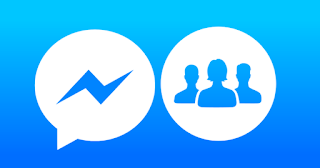




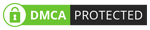
0 Nhận xét